Exécuter un rapport
Cet article s’applique à Dynamics 365 Customer Engagement (on-premises) version 9.1 utilisant le client Web hérité. Si vous utilisez Unified Interface, vos applications fonctionnent de la même manière que Unified Interface pour l’application Power Apps pilotée par modèle. Pour la version Power Apps de cet article, consultez : Utiliser les rapports
Les rapports vous permettent de gérer votre progression vers vos objectifs en vous aidant à voir vos performances. Vous pouvez également faire le suivi de tendances, ce qui peut vous donner un avantage sur vos concurrents.
Par exemple, il est important pour une équipe des ventes de savoir quel produit ou service se vend bien et quel autre ne fait pas si bien. Pour une équipe du service clientèle, il est important de suivre le temps moyen nécessaire pour résoudre un problème.
Pour exécuter un rapport
Accédez à Rapports.
Choisissez le rapport voulu >Exécuter le rapport.
Note
Dans la boîte de dialogue Visionneuse de rapports, vous pouvez laisser les critères de recherche tels quels ou les modifier selon vos besoins.
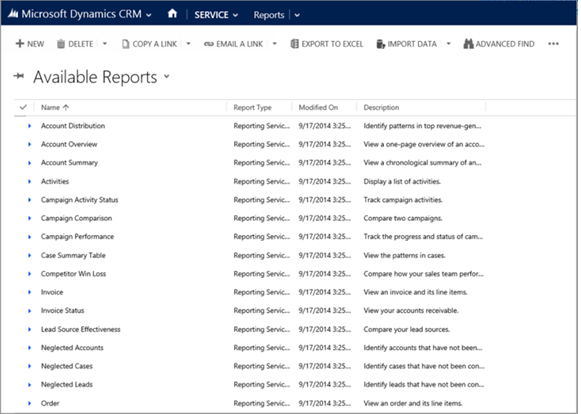
Déclaration de confidentialité
Lorsque les utilisateurs de Dynamics 365 (online) impriment des données Dynamics 365, ils « exportent » effectivement ces données hors de la frontière de sécurité de Dynamics 365 (online) vers un environnement moins sécurisé ; dans ce cas, une feuille de papier.
Un administrateur a le contrôle total (au niveau du rôle de sécurité utilisateur ou de l’entité) sur les données qui peuvent être extraites. Toutefois, une fois les données extraites, elles ne sont plus protégées par la frontière de sécurité fournie par Dynamics 365 (online) mais sont contrôlées directement par le client.
Cette rubrique s’applique à Dynamics 365 Customer Engagement (on-premises). Pour la version Power Apps de cette rubrique, consultez : Utiliser les rapports
Les rapports vous permettent de gérer votre progression vers vos objectifs en vous aidant à voir vos performances. Vous pouvez également faire le suivi de tendances, ce qui peut vous donner un avantage sur vos concurrents.
Par exemple, il est important pour une équipe des ventes de savoir quel produit ou service se vend bien et quel autre ne fait pas si bien. Pour une équipe du service clientèle, il est important de suivre le temps moyen nécessaire pour résoudre un problème.
Pour exécuter un rapport
Accédez à Rapports.
Choisissez le rapport voulu >Exécuter le rapport.
Note
Dans la boîte de dialogue Visionneuse de rapports, vous pouvez laisser les critères de recherche tels quels ou les modifier selon vos besoins.
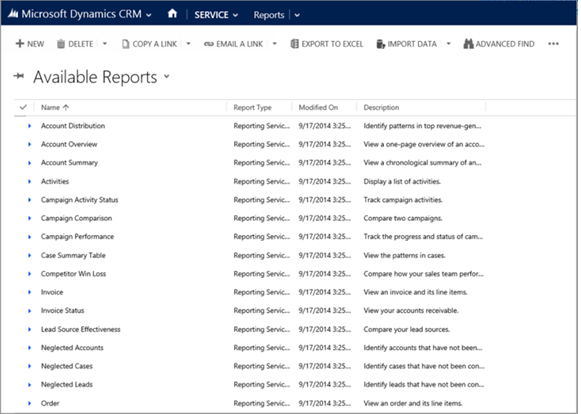
Déclaration de confidentialité
Lorsque les utilisateurs de Dynamics 365 (online) impriment des données Dynamics 365, ils « exportent » effectivement ces données hors de la frontière de sécurité de Dynamics 365 (online) vers un environnement moins sécurisé ; dans ce cas, une feuille de papier.
Un administrateur a le contrôle total (au niveau du rôle de sécurité utilisateur ou de l’entité) sur les données qui peuvent être extraites. Toutefois, une fois les données extraites, elles ne sont plus protégées par la frontière de sécurité fournie par Dynamics 365 (online) mais sont contrôlées directement par le client.